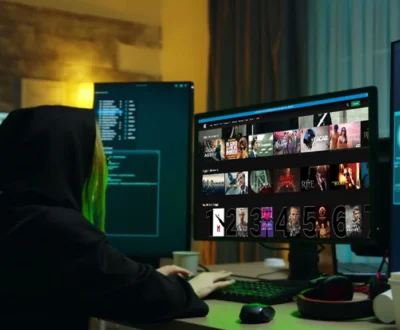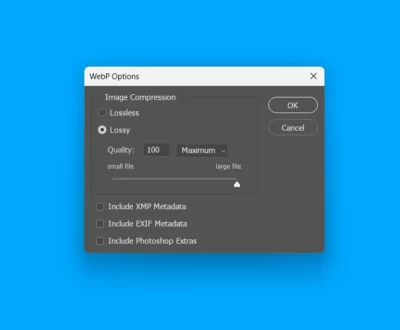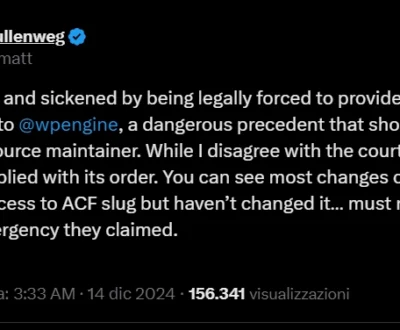Guida Completa .htaccess: Utilizzi, Configurazioni e Soluzioni
- 23 Novembre 2024
- Guide SEO
Il file .htaccess è uno degli strumenti più potenti per configurare il comportamento del server web. È spesso utilizzato per gestire redirect, ottimizzazioni, sicurezza e molto altro. La sua complessità può rappresentare una sfida, soprattutto per chi non ha esperienza nella gestione dei server Apache. In questa guida approfondiremo tutto quello che c’è da sapere sul file .htaccess, includendo configurazioni essenziali, soluzioni a problemi comuni e link ad articoli specifici per approfondire le tematiche principali.
Cos’è il file .htaccess e a cosa serve?
Il file .htaccess (Hypertext Access) è un file di configurazione utilizzato da server Apache. Il suo scopo è modificare il comportamento del server per una directory specifica o per l’intero sito. Grazie a questo file, è possibile implementare funzionalità avanzate senza accedere alla configurazione principale del server.
Le principali funzioni del file .htaccess
- Gestione dei redirect: È il metodo più comune per reindirizzare URL da una pagina a un’altra, essenziale per SEO e migrazioni di siti.
- Caching: Consente di memorizzare risorse statiche (come immagini o file CSS) nel browser dell’utente per velocizzare il caricamento.
- Sicurezza: Protegge directory, blocca accessi non autorizzati o specifici indirizzi IP.
- Compressione gzip: Riduce la dimensione dei file inviati al browser, migliorando la velocità di caricamento.
- Configurazione personalizzata degli errori: Permette di creare pagine personalizzate per errori come il 404.
Per sapere dove si trova il file .htaccess, visita la guida dettagliata: Dove si trova il file .htaccess?.
Come creare e modificare un file .htaccess
Creazione del file
Se il tuo sito non dispone di un file .htaccess, puoi crearne uno manualmente:
- Apri un editor di testo: Usa Notepad su Windows o un software come Visual Studio Code.
- Aggiungi le regole necessarie: Scrivi le istruzioni che desideri implementare (ad esempio, redirect o regole di caching).
- Salva il file con il nome
.htaccess: Assicurati di salvare il file senza estensione. - Caricalo nella directory principale del sito: Usa un client FTP come FileZilla o il file manager del tuo hosting.
Modifica del file
Se hai già un file htaccess e vuoi modificarlo:
- Scarica una copia di backup: Prima di fare modifiche, assicurati di avere un backup per evitare problemi.
- Modifica il file con un editor compatibile: Assicurati di non utilizzare programmi che aggiungono formattazione (come Microsoft Word).
- Salva e testa le modifiche: Dopo aver caricato il file modificato, verifica che le modifiche funzionino correttamente.
Redirect e gestione URL con htaccess
La gestione degli URL è una delle funzionalità più comuni del file .htaccess. Tra le operazioni più utili troviamo:
- Redirect 301: Per reindirizzare URL obsoleti o pagine eliminate.
- Passaggio da HTTP a HTTPS: Essenziale per la sicurezza del sito.
- Uniformità del dominio: Reindirizzare tutte le richieste alla versione con o senza “www”.
Esempio di redirect 301 per una pagina specifica:
Redirect 301 /vecchia-pagina.html https://www.tuodominio.com/nuova-pagina.htmlPer una guida dettagliata su come impostare questi redirect, consulta il nostro articolo: Come fare redirect e gestione URL con htaccess.
Ottimizzazione delle prestazioni con htaccess
L’ottimizzazione delle performance è cruciale per garantire una buona esperienza utente e migliorare il ranking SEO. Il file htaccess può essere utilizzato per:
- Caching del browser: Ridurre i tempi di caricamento memorizzando risorse statiche.
- Compressione gzip: Ridurre la dimensione dei file trasmessi al browser.
- Riduzione delle richieste HTTP: Combinare file CSS o JavaScript per ridurre il carico sul server.
Esempio di caching del browser
<IfModule mod_expires.c>
ExpiresActive On
ExpiresByType image/jpg "access plus 1 year"
ExpiresByType text/css "access plus 1 month"
ExpiresByType application/javascript "access plus 1 month"
</IfModule>Impostando il caching, puoi migliorare la velocità di caricamento e ridurre il consumo di risorse del server. Approfondisci questo tema nella guida completa: Ottimizzazione del sito con htaccess.
Problemi e soluzioni comuni con htaccess
Cosa succede se elimino il file .htaccess?
L’eliminazione accidentale del file htaccess può causare diversi problemi:
- Errori 404 su WordPress se i permalink non funzionano.
- Assenza di redirect configurati.
- Problemi di caching e sicurezza.
Come rigenerare il file htaccess?
Per rigenerarlo su WordPress:
- Vai su Impostazioni > Permalink.
- Fai clic su Salva modifiche senza cambiare nulla.
Se il file htaccess non funziona o non viene creato, consulta la nostra guida per risolvere i problemi più comuni: Problemi e soluzioni comuni con htaccess.
Come testare il file htaccess
Dopo aver configurato il file, è importante testarlo per assicurarti che le regole funzionino correttamente. Ecco alcuni strumenti utili:
- Redirect Checker: Verifica se i redirect funzionano come previsto.
- Log del server: Controlla eventuali errori causati da regole mal configurate.
- Htaccess tester online: Simula il comportamento del file htaccess senza bisogno di un server.
Il file .htaccess è uno degli strumenti più versatili e potenti a disposizione di chi gestisce un sito web. Nonostante la sua semplicità apparente, può fare una grande differenza nella gestione della velocità, della sicurezza e dell’esperienza utente. Personalmente, ritengo che padroneggiare l’utilizzo del file htaccess sia una delle competenze più sottovalutate ma essenziali per un webmaster. Non è solo una questione di ottimizzazione tecnica: è anche la chiave per avere un controllo diretto sul proprio sito, senza dover dipendere da plugin o strumenti di terze parti.
Se usato correttamente, il file htaccess può trasformare un sito da lento e poco sicuro a performante e professionale. Certo, può essere intimidatorio per chi è alle prime armi, ma con il giusto approccio e seguendo guide specifiche come quelle collegate in questo articolo, diventa un alleato indispensabile. Il mio consiglio è di sperimentare con prudenza, fare sempre backup e, soprattutto, comprendere a fondo ciò che stai configurando: solo così puoi davvero fare la differenza nella gestione del tuo sito.